Zachytávanie snímok obrazovky je užitočný spôsob, ako dokumentovať a zdieľať informácie, ktoré chcete zviditeľniť pre ostatných. V predvolenom nastavení obsahuje operačný systém Windows niekoľko možností na snímanie snímok obrazovky s vysokým rozlíšením. Patria sem klávesové skratky, nástroj na vystrihovanie atď. Možno ste si už všimli, že po nasnímaní obrázka / obrazovky z počítača so systémom Windows 10 sa jeho celková kvalita niekedy javí ako nízka. K tomu dochádza v dôsledku nízkeho rozlíšenia. Ak sa chcete dostať Screenshoty s vysokým rozlíšením v systéme Windows 10, nezabudnite vykonať nasledujúce kroky, aby ste zvýšili prehľadnosť svojej nasledujúcej snímky obrazovky.
Pojem rozlíšenie označuje počet pixelov (alebo bodov na palec - DPI) na palec obrázka. Vyššie rozlíšenie teda znamená lepšiu kvalitu.
V systéme Windows 10 vytvorte snímky obrazovky s vysokým rozlíšením
Ísť do 'nastavenie„, zvoliť“Systém„a potom vyberte“Displej„.
Ďalej v časti „Obrazovka a rozloženie„sekcia, kliknite na“Pokročilé nastavenia mierky„.
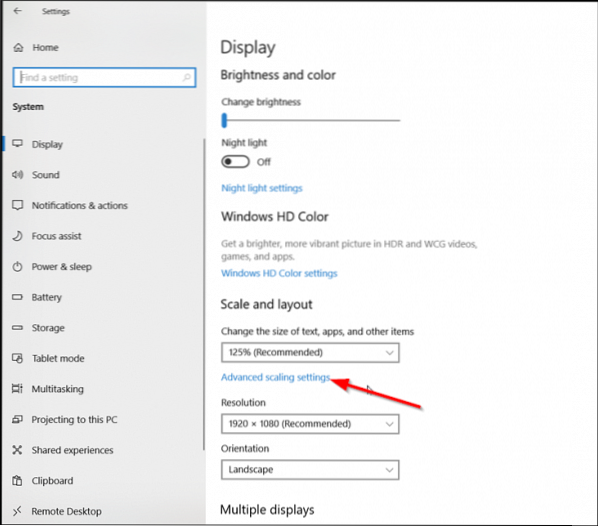
Teraz otočte posúvač dole 'Nechajte Windows, aby sa pokúsili opraviť aplikácie, aby neboli rozmazané„od“vypnuté ' do 'na„. Vďaka tomu budú aplikácie na vašom hlavnom displeji vyzerať lepšie.

Prípadne môžete zadať vlastnú veľkosť mierky od 100 do 500. Potom sa obrazovky nastavia na vami zadanú vlastnú veľkosť mierky.
Po dokončení stlačte kláves „Podať žiadosť', aby sa zmeny prejavili.
Vyššie uvedená možnosť má jeden nedostatok - môže spôsobiť, že niektoré texty, aplikácie a položky budú nečitateľné, ak displej túto veľkosť nepodporuje. Môže byť tiež ťažké vrátiť sa k pôvodnému nastaveniu.
Ak používate bezplatný softvér na úpravu fotografií GIMP, môžete zlepšiť kvalitu snímok obrazovky.
Spustite GIMP. Ak na vašom počítači nie je nainštalovaný GIMP, stiahnite si ho z gimp.org.
Ďalej vyberte „Súbor„a zvoliť“Otvorené„. Po dokončení zvýraznite snímku obrazovky, ktorej kvalitu by ste chceli zlepšiť.
Potom vyberte možnosť „Otvoriť“ a potomObrázok”A začiarknite políčko označené„Zmenšiť obrázok„možnosť.

Teraz nájdite polia rozlíšenia a zmeňte ich,
- X rozlíšenie
- Y rozlíšenie
Po dokončení zvoľte „Škála'>' Súbor 'a'Uložiť '.
Po dokončení uložte zmeny.
Vysoké alebo vylepšené rozlíšenie môže výrazne zmeniť kvalitu obrazu snímky obrazovky.
Dúfam, že sa vám tento tip bude páčiť!
PS: Gimphoto and GIMPshop comes with GIMP reloaded with some useful plugins and resources. Môžete tiež použiť jednu z nich.
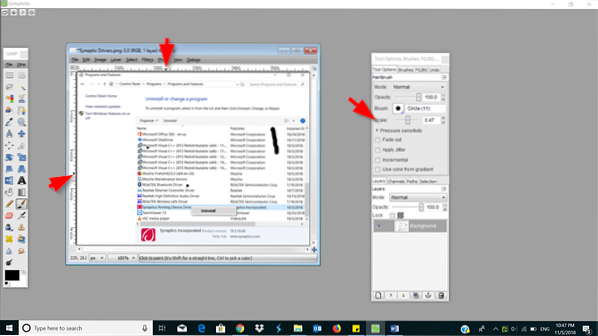
 Phenquestions
Phenquestions


